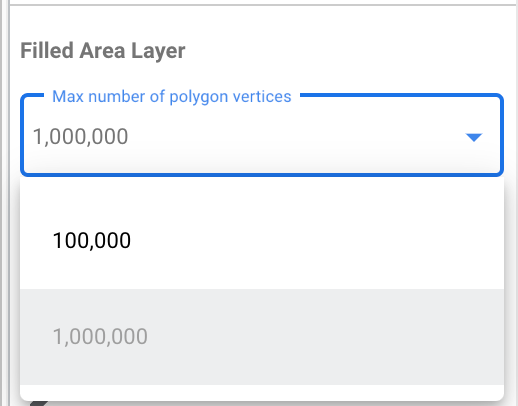![]()
이 튜토리얼은 Looker Studio를 사용하여 BigQuery의 GEOGRAPHY 데이터를 시각화하려는 사용자를 대상으로 합니다. 이 튜토리얼을 완료하려면 BigQuery 결제 프로젝트가 필요합니다. SQL 작성 방법을 모르더라도 공개 데이터 세트를 사용할 수 있습니다.
목표
이 가이드에서는 워싱턴주 내 임대 주택의 비용 적절성을 보여주는 보고서를 작성합니다. Google 지도를 사용하여 공개 BigQuery 데이터 세트의 GEOGRAPHY 데이터를 시각화합니다.
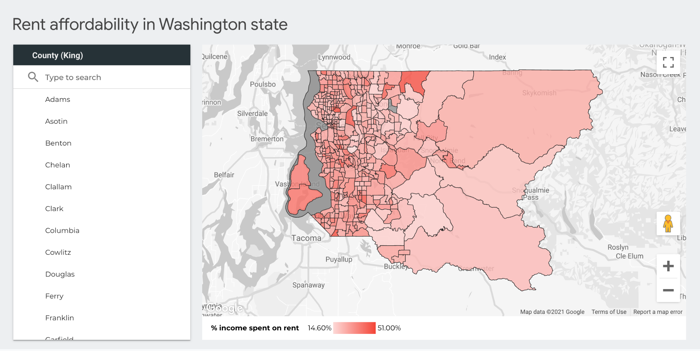
이 튜토리얼에서는 다음을 수행합니다.
시작하기 전에
BigQuery 결제 프로젝트를 아직 설정하지 않은 경우 무료로 가입할 수 있습니다.
새로운 빈 보고서 만들기
- Looker Studio에 로그인합니다.
 만들기를 클릭한 다음 보고서를 선택합니다.
만들기를 클릭한 다음 보고서를 선택합니다.보고서에 데이터 추가 패널에서 BigQuery를 선택합니다.
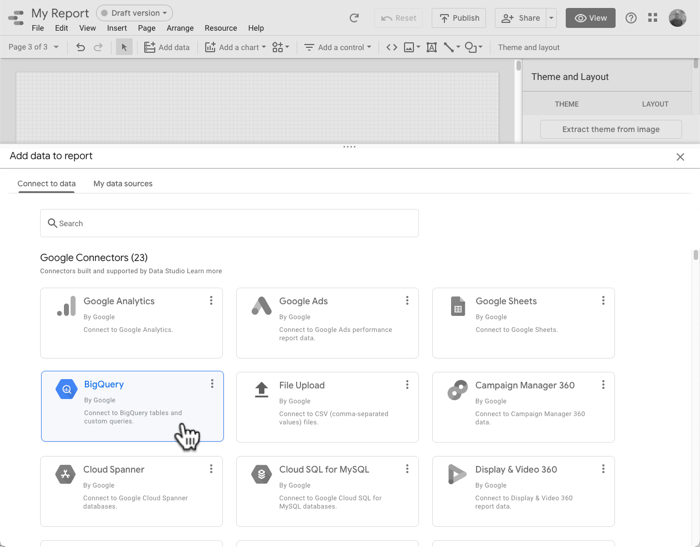
왼쪽 탐색 메뉴에서 커스텀 쿼리를 선택합니다.
결제 프로젝트 ID를 선택하거나 입력합니다.
커스텀 쿼리 입력 아래에 다음 SQL 쿼리를 붙여넣습니다.
select ct.state_fips_code, ct.county_fips_code, c.county_name, ct.tract_ce, ct.geo_id, ct.tract_name, ct.lsad_name, ct.internal_point_lat, ct.internal_point_lon, ct.internal_point_geo, ct.tract_geom, acs.total_pop, acs.households, acs.male_pop, acs.female_pop, acs.median_age, acs.median_income, acs.income_per_capita, acs.gini_index, acs.owner_occupied_housing_units_median_value, acs.median_rent, acs.percent_income_spent_on_rent, from `bigquery-public-data.geo_census_tracts.census_tracts_washington` ct left join `bigquery-public-data.geo_us_boundaries.counties` c on (ct.state_fips_code || ct.county_fips_code) = c.geo_id left join `bigquery-public-data.census_bureau_acs.censustract_2018_5yr` acs on ct.geo_id = acs.geo_id추가를 클릭하여 이 데이터를 보고서에 추가합니다.
보고서에 Google 지도 추가하기
- 보고서 페이지에서 표를 삭제합니다.
- 차트 추가를 클릭합니다.
- Google 지도 섹션에서 음영 지도를 클릭합니다.
지도 구성
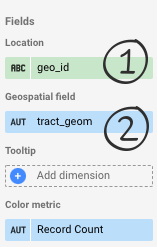
지도는 아직 표시되지 않습니다. 먼저 각 위치를 고유하게 식별하는 필드를 추가해야 합니다.
- 위치 섹션에서 잘못된 측정기준을 클릭한 다음 geo_id를 선택합니다.
- 이 필드는 각 인구 조사 표준 지역을 고유하게 식별합니다.
- 지리정보 필드 섹션에서 측정항목 추가를 클릭한 다음 tract_geom을 선택합니다.
- 이 필드에는 표시하려는 다각형을 정의하는 BigQuery
GEOGRAPHY데이터가 포함됩니다.
- 이 필드에는 표시하려는 다각형을 정의하는 BigQuery
지도는 다음과 같이 표시됩니다.
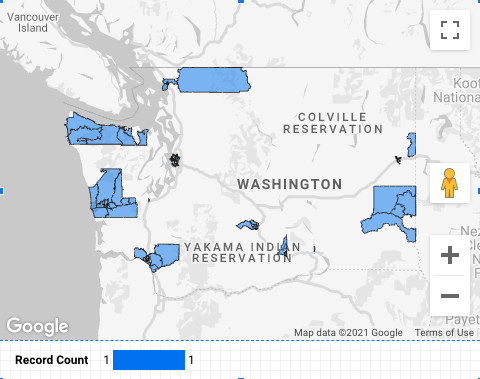
지도에 다각형이 누락된 이유는 무엇인가요? Looker Studio의 Google 지도에는 기본적으로 100, 000개의 점 (다각형 꼭짓점)이 표시되지만 tract_geom 열에는 911,364개의 점이 포함되어 있습니다. 점 개수를 늘리거나 (최대 100만 개), 점 개수를 줄이기 위해 필터를 추가하여 특정 영역에 집중할 수도 있습니다. 차트 속성 패널의 스타일 탭에 있는 음영 영역 레이어 섹션에서 다각형 꼭짓점 최대 개수를 1,000,000으로 설정합니다.
카운티 필터 추가
- 툴바에서 컨트롤 추가를 클릭합니다.
- 드롭다운 목록을 선택합니다.
- 컨트롤 필드를 county_name으로 설정하고 기본 선택에 킹을 입력합니다.
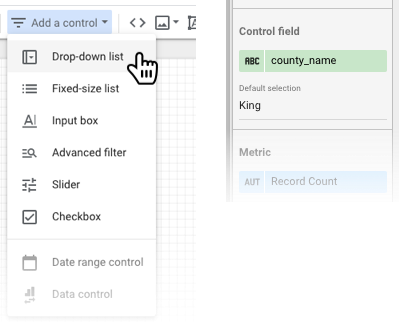
이제 시애틀을 포함한 킹 카운티의 모든 다각형이 표시됩니다.
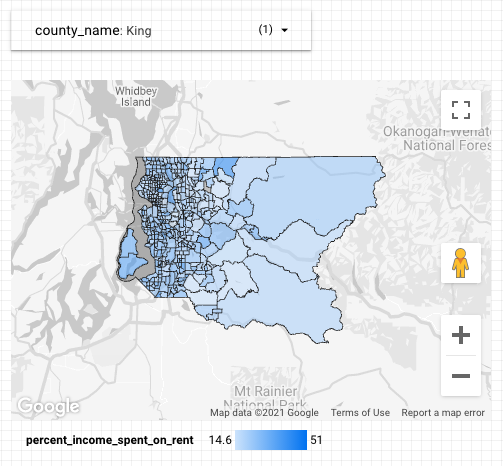
지도 스타일 지정하기
지도의 기본 색상 측정항목은 레코드 수입니다. 다른 측정항목을 선택할 수도 있습니다.
색상 측정항목 섹션에서 percent_income_spent_on_rent를 선택합니다.
지도와 상호작용
사용 설정한 옵션에 따라 지도를 확대하거나 축소하여 화면을 이동할 수 있으며, 시애틀의 유니버시티 디스트릭트와 같이 소득의 절반에 가까운 금액을 임대료로 지불하는 곳의 인구 조사 표준 지역을 확인할 수 있습니다.
도움말 변경
지도 위로 마우스를 가져가면 도움말에 geo_id가 표시되지만 특별한 의미가 있는 것은 아닙니다.
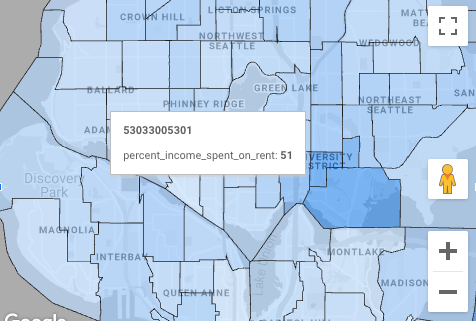
도움말 측정기준을 변경하면 지도를 보는 사용자에게 더 유용한 도움말을 제공할 수 있습니다.
- 오른쪽 상단에서 수정을 클릭합니다.
- 지도를 선택합니다.
- 도움말 섹션에서 lsad_name을 선택합니다.
- 이 필드에는 사람이 이해할 수 있는 인구 조사 표준 지역의 이름이 포함됩니다.
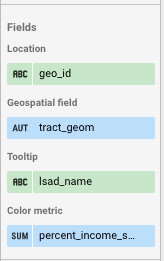
지도에 스타일 추가하기
스타일 탭에서 지도의 모양을 맞춤설정할 수 있습니다. 예를 들어 채우기 불투명도를 80% 로 늘리고 색상 그라디언트를 파란색에서 빨간색으로 변경할 수 있습니다.
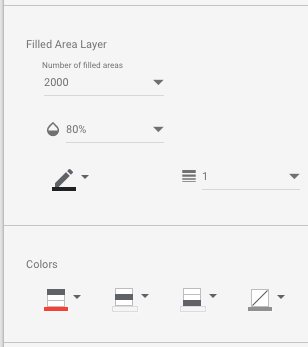
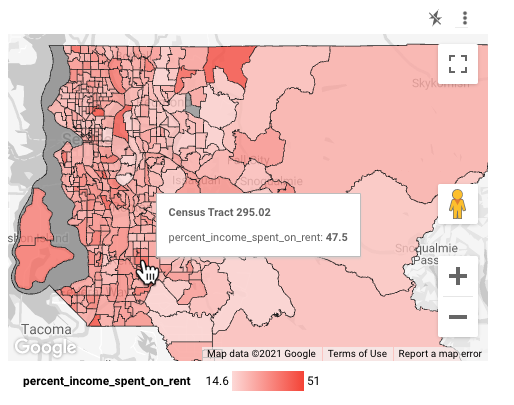
축하합니다
BigQuery GEOGRAPHY 데이터를 시각화하는 Looker Studio에서 Google 지도를 만들었습니다.
관련 리소스
- Google BigQuery에 연결하기
- BigQuery 공개 데이터 세트 (지리적 다각형 데이터가 있는 여러 데이터 세트)
- Google 지도 참조
- BigQuery 지리 함수